


En este módulo, aprenderá a comunicarse con las personas mediante mensajería instantánea, llamadas de voz y videollamadas.
14 minutos | 9 Unidades
1 minuto
Internet y la web hacen posible que nos mantengamos en contacto con otras personas cercanas y lejanas. Hay aplicaciones y servicios que facilitan la comunicación con otros en línea a través de mensajería instantánea (IM), llamadas de voz y videollamadas.
En esta lección, exploraremos estos métodos de comunicación en línea.
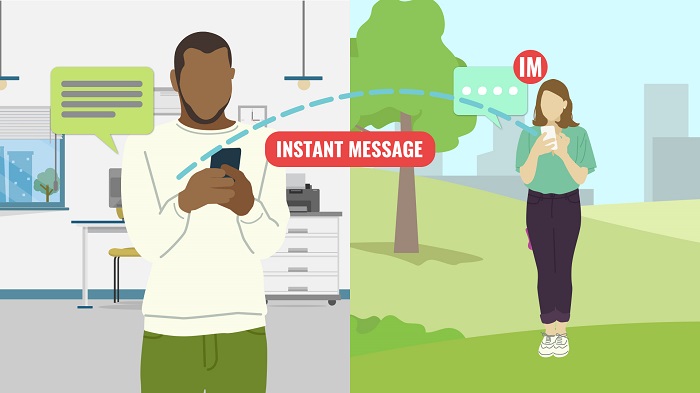
Al final de esta lección podrá:
2 minutos
Hay muchas maneras de mantenerse en contacto con amigos, familiares y otros en línea. Es probable que utilices diferentes herramientas en diferentes situaciones. Por ejemplo, el correo electrónico se utiliza normalmente en escenarios profesionales o formales, como con un cliente de negocios o con su profesor.
Hay otras herramientas útiles. La mensajería instantánea (IM) es una forma de chatear con alguien en tiempo real, como si estuvieras en una conversación en vivo. Las llamadas de voz en línea (VOIP) le permiten hacer llamadas a otros usuarios en línea o números de teléfono, todo sin usar un teléfono fijo o una red celular. Con las videollamadas, puedes usar una cámara web para ver a la persona con la que estás hablando en la pantalla.
Vea el siguiente vídeo para obtener más información sobre mensajería instantánea, llamadas de voz y videollamadas.
10 minutos
Con Microsoft Teams en su dispositivo móvil o en su equipo PC o Mac, puede:
Iniciar sesión y comenzar a usar Teams
Iniciar sesión en Teams
Inicie Teams
Inicie sesión con su nombre de usuario y contraseña de Microsoft 365.
Nota:
Teams es parte de Microsoft 365, por lo que necesita una licencia de
Aplicaciones de Microsoft 365 para negocios o Enterprise para usarlo.
Para conocer los detalles, vea ¿Cómo obtengo acceso a Microsoft Teams?
Seleccionar un equipo y un canal
Un
equipo es una colección de personas, conversaciones, archivos y
herramientas que se encuentran en un mismo sitio. Un canal es un debate
en un equipo, que está dedicado a un departamento, un proyecto o un
tema.
La mejor forma de familiarizarse con los equipos y los canales es elegir un equipo y un canal y empezar a curiosear por ellos.

Chatear y compartir archivos en Teams
Empezar una conversación...
Con todo el equipo
Con un contacto o un grupo
Empezar una conversación
Responder a una conversación 
Las
conversaciones de canal se organizan por fecha y luego por hilos. Las
respuestas en los hilos se organizan debajo de la publicación inicial de
manera que le resulte más fácil seguir varias conversaciones.
Compartir un archivo
A veces no es suficiente con las palabras y necesita publicar un archivo en una conversación de canal.
Sugerencia: Teams funciona especialmente bien con documentos de Microsoft Office.
En
la conversación de canal, haga clic en Adjuntar Botón Choose file
(Elegir archivo) debajo del cuadro en el que escriba el mensaje.
Seleccione entre las opciones siguientes:
Si va a cargar un archivo desde el equipo, seleccione un archivo, haga clic en Abriry, después, en Enviar Botón Enviar.
Podrá ver todos los archivos que haya publicado en un canal si va a la ficha Archivos.
Colaborar en Teams
@Mencionar a alguien
Una
@mención es como un toque suave en el hombro; es decir, una forma de
llamar la atención de alguien en una conversación de un canal o un chat.
En
el cuadro donde escribe el mensaje, escriba @ seguido de las primeras
letras del nombre del contacto. También puede @mencionar equipos y
canales completos.
Seleccione la persona. Repita este procedimiento para cada una de las personas que desee @mencionar.
Cada
persona que @mencione recibirá una notificación en su fuente de
actividades. ¡Vea si hay un círculo rojo junto a Actividad Botón
Actividad ahora para comprobar si alguien le ha @mencionado!
Estar al tanto de todo
Las
notificaciones le informan de si alguien le @menciona, indica que le
gusta el contenido que ha publicado o responde a una conversación que ha
iniciado. La fuente de actividades le ayuda a estar al tanto de todas
las notificaciones.
Buscar mensajes, personas o archivos
 Las búsquedas cubren toda su organización: todos los equipos y los canales de los que forma parte.
Las búsquedas cubren toda su organización: todos los equipos y los canales de los que forma parte.
Ha completado el Módulo 2 - Chatear en línea y ahora puede responder a las siguientes preguntas por su cuenta:
1. ¿Cómo puede mantenerse en contacto con amigos, familiares y otras personas que utilizan Internet y la web?
2. ¿Qué es la mensajería instantánea y para qué tipo de comunicación es útil?
3. ¿Cómo puede usar TEAMS para comunicarse rápidamente con otras personas en línea?